In der Liste der Drucker bei Windows 7 oder 8 befindet sich auch ein Microsoft XPS Document Writer. Es gibt keine vernünftige Erklärung im System, was wir damit anfangen können. Braucht man den, oder kann den XPS Document Writer entfernen.
Bereits seit dem unseligen Windows Vista gehört der Microsoft XPS Document Writer zum Betriebssystem. Er ist überall dort zu finden, wo wir Dokumente drucken können. Das Ergebnis ist aber kein Ausdruck, sondern eine Datei mit der Endung XPS. Wofür also dient dieser Drucker?
Microsoft XPS Document Writer als PDF-Alternative?
Der Microsoft XPS Document Writer soll tatsächlich so etwas wie der Versuch Microsofts sein, einen weiteren Dokumentenstandard neben dem PDF-Format zu etablieren. Die Abkürzung XPS steht für „XML Paper Specification“. Das weist schon darauf hin, dass es sich hier um ein XML-Format handelt, ähnlich wie auch die DOCX-Dateien von Word. Beide sind letztlich nichts anderes als ZIP-Dateien, die verschiedene andere Dateien und Ordner bündeln.
Die Grundfunktionen des XPS Document Writers:
- XPS als Alternative zum PDF-Format für Dokumente
- Speichern von Bild- und Text-Inhalten
- Mit dem XPS Document Writer können solche Dokumente erstellt werden
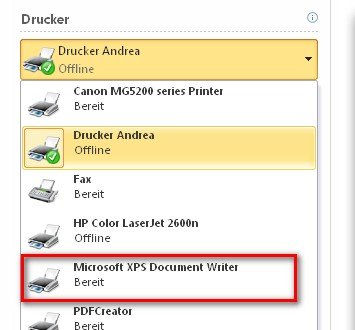
Das Format wurde erstmals 2006 vorgestellt und soll eine Konkurrenz zu Adobes PDF-Standard bilden. Allerdings gibt es eben hier dieselben Probleme, die das PDF-Format damals hatte: Die Dateien selbst benötigen nämlich zum Betrachten einen eigenen Viewer. Der ist zwar ebenfalls Teil des Windows-Betriebssystems, fehlt aber auf den anderen Rechnern.
Und darüber hinaus gibt es mit PDF ja bereits ein perfekt eingeführtes System zum übergreifenden Dokumentenaustausch. Insofern ist das XPS-Format des Microsoft XPS Document Writers eher als Totgeburt zu sehen. Es ist nicht einmal möglich, eine von Word erstellte XPS-Datei wieder in Word zu öffnen, um sie zu ändern.
Microsoft XPS Document Writer entfernen
Wenn man sich also sicher ist, den Microsoft XPS Document Writer nicht zu benötigen, dann kann man ihn auch getrost löschen. Der notwendige Programmteil ist ein Dienst der Windows-Funktionen und die finden wir in der Systemsteuerung unter „Programme und Funktionen“. Im nachfolgenden Fenster wählen wir dann „Windows-Funktionen aktivieren oder deaktivieren“.
- Windows-Systemsteuerung aufrufen
- Abschnitt „Programme und Funktionen“ auswählen
- Abschnitt „Windows-Funktionen aktivieren oder deaktivieren“ auswählen
- „XPS-Dienste“ deaktivieren, der Eintrag XPS Document Writer wird so entfernt
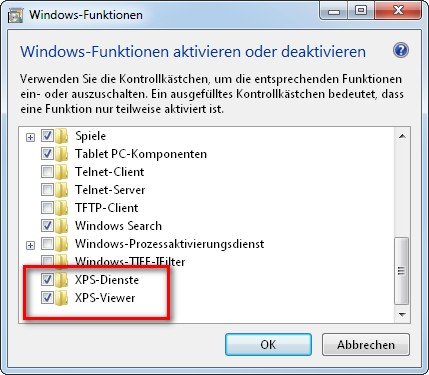
Nachdem man dort die „XPS-Dienste“ deaktiviert und das Ganze mit OK bestätigt hat, arbeitet Windows einige Augenblicke. Danach taucht der Microsoft XPS Document Writer unter den Drucker nicht länger auf. Unter Umständen muss der Computer neu gestartet werden, um die Änderungen zu übernehmen.
Übrigens befindet sich dort auch der XPS-Viewer und auch ihn könnten wir deaktivieren. Die Wahrscheinlichkeit ist groß, dass wir niemals eine XPS-Datei erhalten. Darum ist das auch kein Verlust. Auch wenn Windows uns mit einem Extra-Hinweisfenster etwas anderes suggerieren will.
Den Microsoft XPS Document Writer nutzen
Will man den Microsoft XPS Document Writer wirklich nutzen, dann ist das ganz einfach. Die Technik funktioniert ähnlich wie bei den Druckertreibern für die PDF-Erstellung. Der PDFCreator ist ein gutes Beispiel. Dort wird die Druckerausgabe in einen virtuellen Treiber umgeleitet und als Ergebnis gibt es keinen Papierausdruck, sondern eine PDF-Datei. Genauso macht es der Microsoft XPS Document Writer. Folgendermaßen gehen wir vor, wenn wir ihn nutzen wollen.
- Zuerst das Dokument anlegen, mit dem gewünschten Inhalt füllen und es formatieren.
- Dann mit Strg-P oder über das Menü den Drucker aufrufen.
- Als Drucker wählt man den Microsoft XPS Document Writer
- Nun auf Drucken klicken
- Jetzt werden wir nach einem Dateinamen gefragt. Der Drucker hängt automatisch die Endung XPS an.
Das war's. Jetzt haben wir eine XPS-Datei, die alle Formatierungen und Inhalte der Quelldatei enthält, ohne dass sie noch jemand ändern könnte. Aber jeder Windows-User kann sie betrachten.
Passend zum Thema:
- In OpenOffice eine XPS-Datei öffnen
Hat dir der Beitrag gefallen? Folge uns auf WhatsApp und Google News und verpasse keine Neuigkeit rund um Technik, Games und Entertainment.

